Bạn thường xuyên sử dụng ứng dụng Gmail trên thiết bị Android để gửi, nhận và quản lý email hàng ngày? Mặc dù bạn đã quen thuộc với các thao tác cơ bản như soạn thư, lưu trữ hay tìm kiếm, nhưng ít ai biết rằng Gmail trên Android còn ẩn chứa nhiều tính năng Gmail Android mạnh mẽ. Những thủ thuật Gmail Android này không chỉ giúp bạn tiết kiệm thời gian, tối ưu hóa hộp thư đến mà còn nâng cao hiệu quả làm việc, biến ứng dụng email trở thành công cụ đắc lực trong công việc và cuộc sống. Bài viết này sẽ đi sâu vào các mẹo sử dụng Gmail Android hiệu quả để bạn có thể tận dụng tối đa tiềm năng của nó.
Thao Tác Vuốt (Swipe Actions): Quản Lý Email Siêu Tốc
Thay vì phải mở từng email để thực hiện các thao tác, tính năng Thao tác vuốt cho phép bạn xử lý email chỉ với một cú vuốt nhẹ sang trái hoặc phải. Bạn có thể xóa, lưu trữ, hoãn (snooze), hoặc đánh dấu email là đã đọc/chưa đọc mà không cần mở thư, giúp quản lý email hiệu quả và nhanh chóng hơn rất nhiều. Đây là một trong những thủ thuật Gmail Android cơ bản nhưng cực kỳ hữu ích để tối ưu hộp thư đến Gmail.
Hướng Dẫn Tùy Chỉnh Thao Tác Vuốt Trên Android
Để cá nhân hóa Thao tác vuốt theo ý muốn, bạn thực hiện các bước sau:
- Mở ứng dụng Gmail và chạm vào biểu tượng Menu (ba dấu gạch ngang) ở góc trên bên trái.
- Cuộn xuống và chọn Cài đặt, sau đó vào Cài đặt chung.
- Chạm vào mục “Thao tác vuốt của Thư” (Mail Swipe Actions).
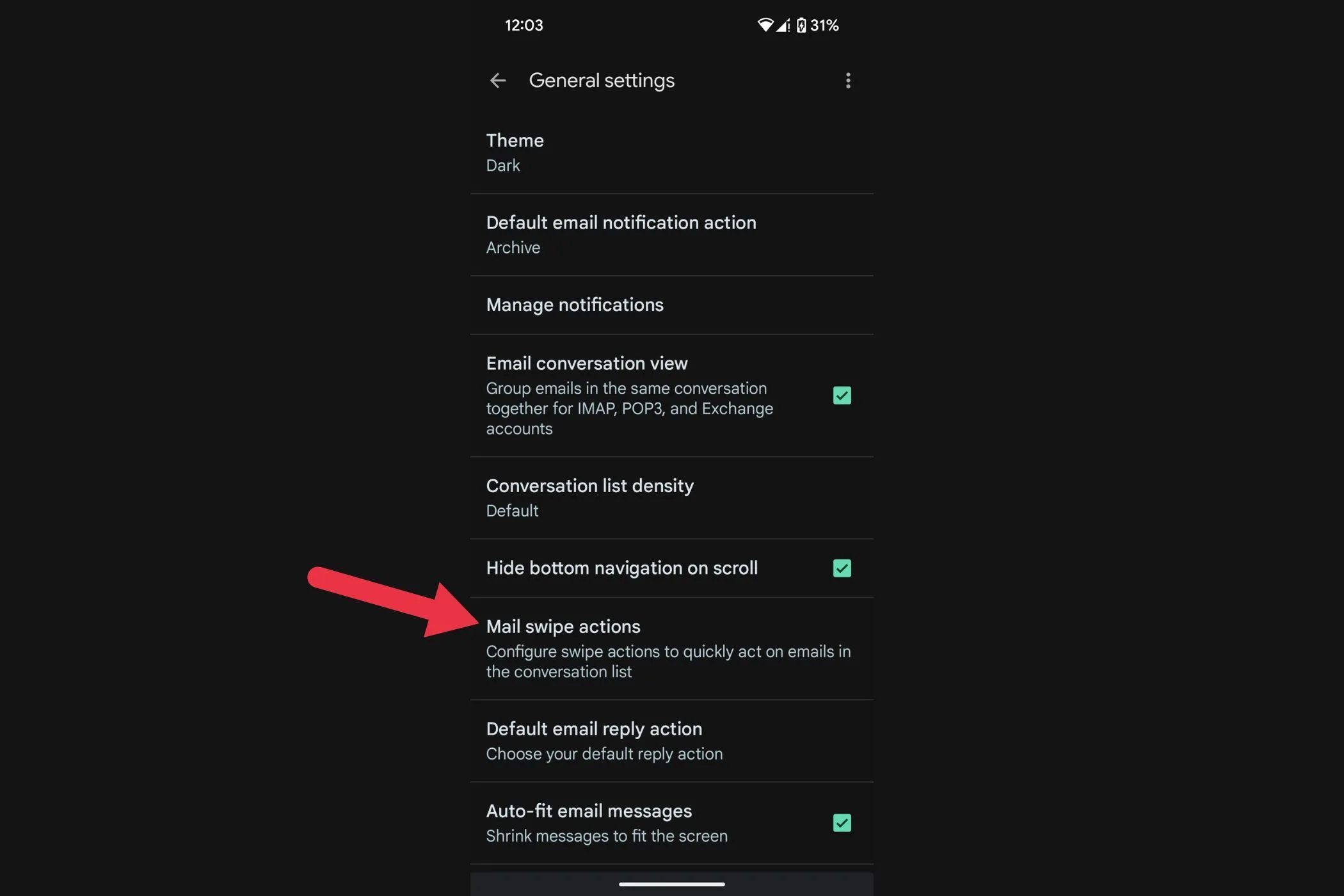 Thiết lập tùy chỉnh thao tác vuốt email trong cài đặt Gmail Android
Thiết lập tùy chỉnh thao tác vuốt email trong cài đặt Gmail Android
- Chạm vào “THAY ĐỔI” bên cạnh tùy chọn Vuốt sang phải hoặc Vuốt sang trái và chọn một hành động bạn muốn (Lưu trữ, Xóa, Đánh dấu là đã đọc/chưa đọc, Di chuyển đến, Hoãn, hoặc Không).
Sau khi thiết lập, bạn có thể dễ dàng quản lý email hiệu quả bằng cách vuốt, giảm đáng kể thời gian thao tác và mở tin nhắn.
Nhắc Nhở (Nudges): Không Bao Giờ Bỏ Lỡ Email Quan Trọng
Đôi khi, những email quan trọng có thể bị chôn vùi trong một hộp thư đến lộn xộn. Tính năng Nhắc nhở của Gmail sẽ tự động đưa những email cần được chú ý trở lại đầu hộp thư đến của bạn, nhắc nhở bạn phản hồi hoặc theo dõi các tin nhắn mà bạn có thể đã quên. Đây là một tính năng Gmail Android giúp bạn đảm bảo không bỏ lỡ bất kỳ cuộc trò chuyện quan trọng nào.
Cách Bật Tính Năng Nhắc Nhở (Nudges) Trên Android
Để bật tính năng Nhắc nhở, hãy làm theo các bước sau:
- Mở ứng dụng Gmail và chạm vào biểu tượng Menu.
- Vào Cài đặt và chọn tài khoản email của bạn.
- Cuộn xuống phần “Nhắc nhở” (Nudges) và chạm vào “Trả lời và theo dõi” (Reply and Follow Up).
- Bật các tùy chọn bạn muốn.
Giờ đây, Gmail sẽ tự động nhắc nhở bạn về các email chưa được trả lời, giúp bạn luôn chủ động trong việc giao tiếp.
Chế Độ Bảo Mật (Confidential Mode): Giữ Thông Tin Của Bạn An Toàn
Bạn cần gửi thông tin nhạy cảm và muốn đảm bảo nó được bảo mật tuyệt đối? Chế độ bảo mật cho phép bạn đặt ngày hết hạn cho email và hạn chế các hành động như chuyển tiếp, sao chép, in hoặc tải xuống. Bạn cũng có thể thêm mã xác minh SMS để tăng cường bảo mật, biến đây thành tính năng Gmail Android lý tưởng để gửi các tin nhắn hoặc tài liệu riêng tư.
Hướng Dẫn Sử Dụng Chế Độ Bảo Mật Trên Android
Thực hiện các bước sau để gửi email bằng Chế độ bảo mật:
- Mở ứng dụng Gmail và chạm vào nút “Soạn thư” để viết email mới.
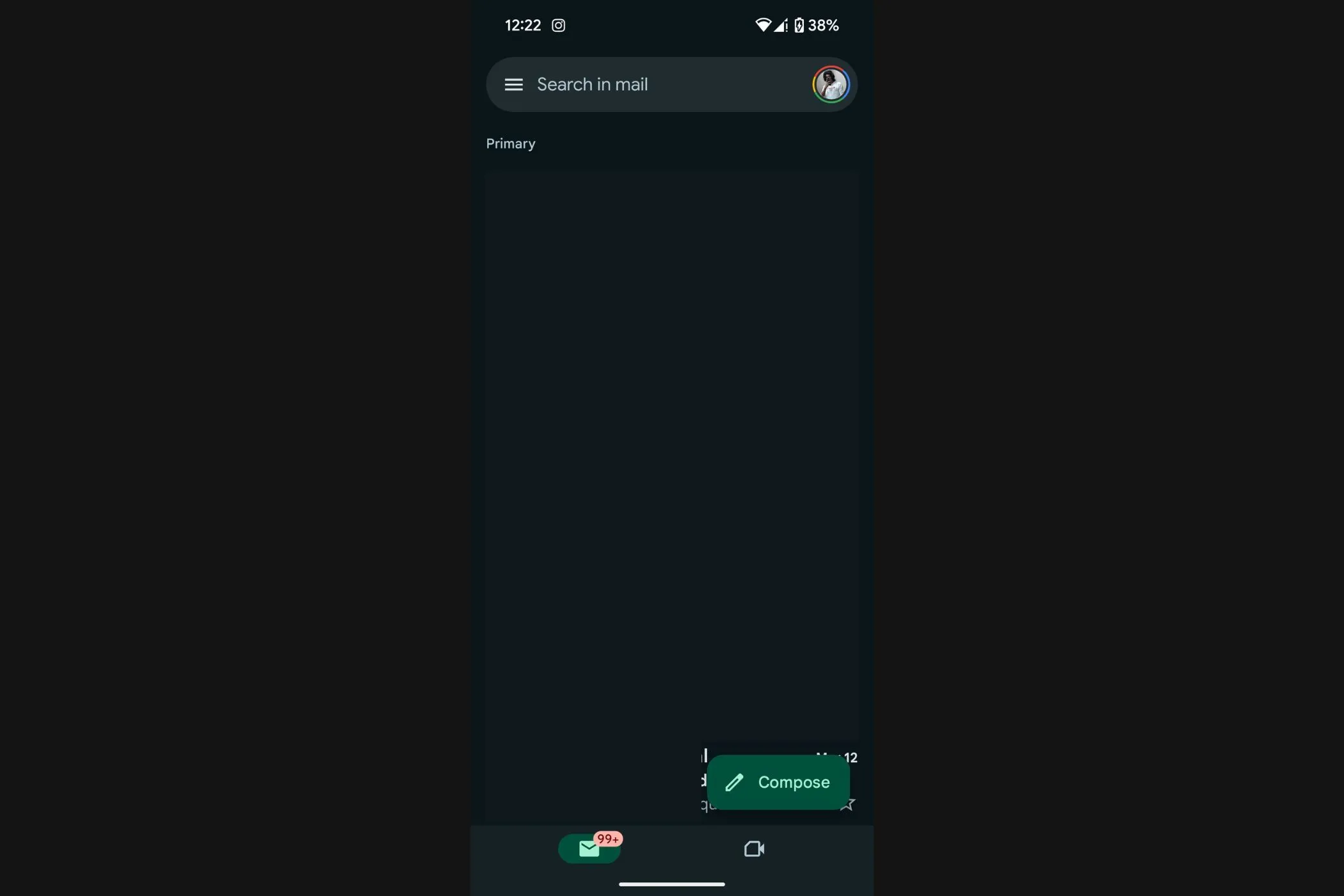 Nút soạn thư mới trong ứng dụng Gmail Android
Nút soạn thư mới trong ứng dụng Gmail Android
- Chạm vào biểu tượng ba dấu chấm ở góc trên bên phải.
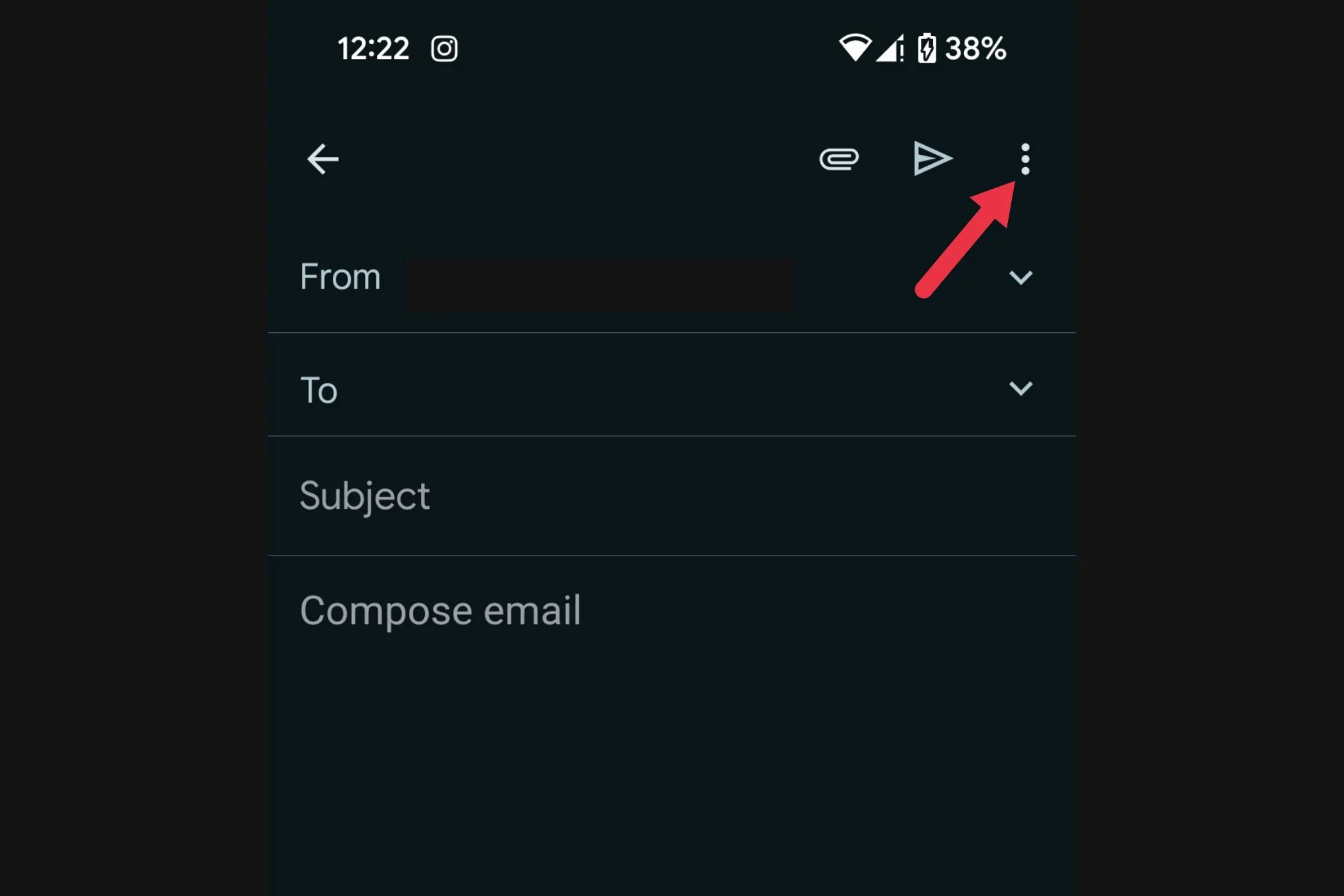 Biểu tượng ba chấm menu tùy chọn trong Gmail
Biểu tượng ba chấm menu tùy chọn trong Gmail
- Chọn “Chế độ bảo mật” (Confidential Mode).
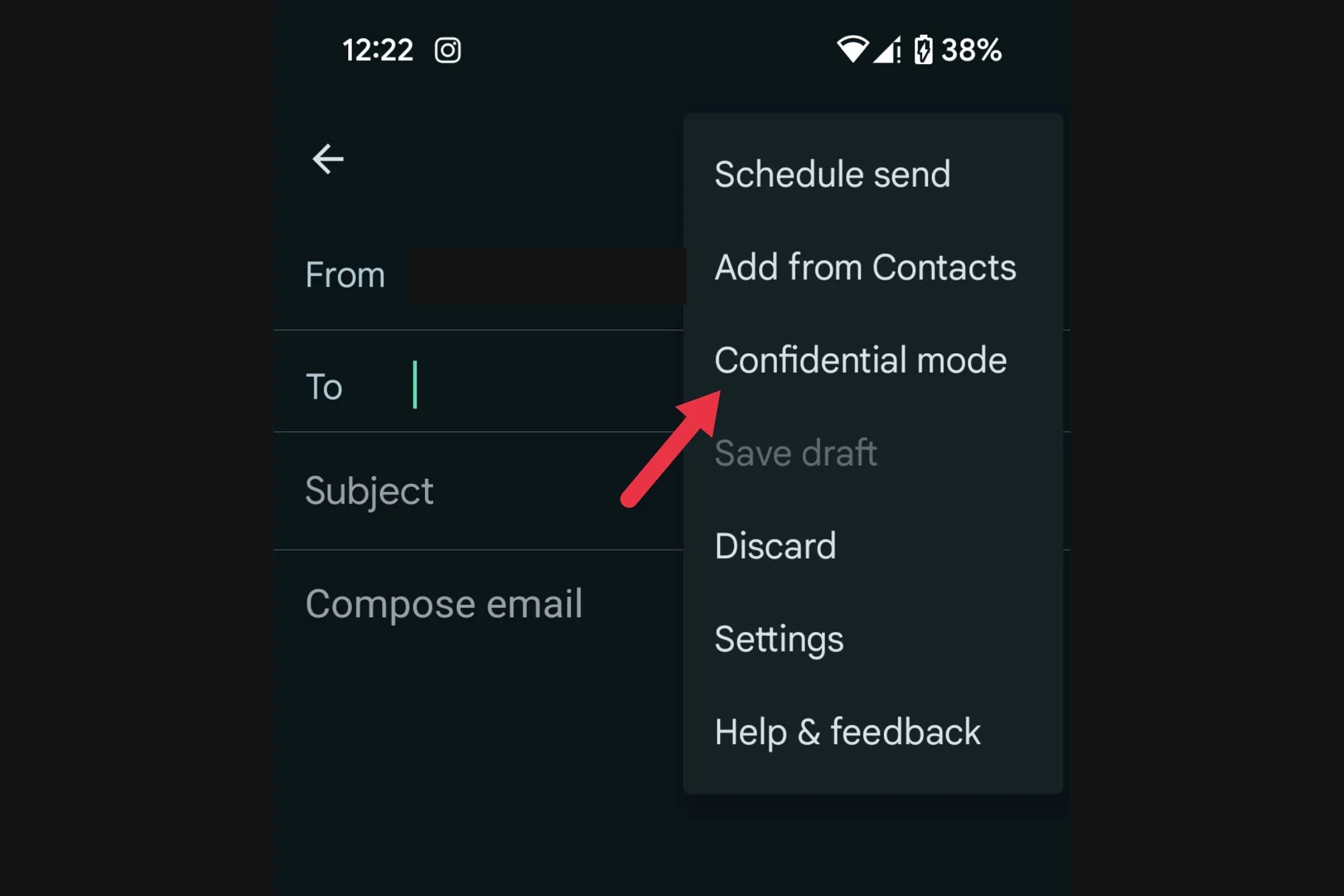 Tùy chọn Chế độ bảo mật trong menu Gmail
Tùy chọn Chế độ bảo mật trong menu Gmail
- Đặt ngày hết hạn (ví dụ: một ngày, một tuần) và chọn có yêu cầu mã xác minh SMS để truy cập hay không.
 Cài đặt chế độ bảo mật email với thời gian hết hạn và mã PIN
Cài đặt chế độ bảo mật email với thời gian hết hạn và mã PIN
- Chạm vào “Lưu” rồi gửi email của bạn. Sau khi kích hoạt, người nhận chỉ có thể xem email cho đến khi nó hết hạn và sẽ không thể chuyển tiếp hay tải xuống. Đây là một thủ thuật bảo mật email Gmail cực kỳ hiệu quả.
Trả Lời Tự Động Khi Vắng Mặt (Vacation Responder): Luôn Kết Nối Ngay Cả Khi Bạn Nghỉ Ngơi
Nếu bạn chuẩn bị đi công tác, nghỉ lễ hoặc đơn giản là muốn ngắt kết nối trong một thời gian, tính năng Trả lời tự động khi vắng mặt cho phép bạn thiết lập một email phản hồi tự động. Điều này giúp người gửi biết rằng bạn không thể phản hồi ngay lập tức và khi nào họ có thể mong đợi phản hồi. Đây là mẹo sử dụng Gmail Android hiệu quả để duy trì giao tiếp chuyên nghiệp.
Thiết Lập Trả Lời Tự Động Khi Vắng Mặt Trên Android
Để cài đặt tin nhắn trả lời tự động, hãy làm theo các bước sau:
- Mở ứng dụng Gmail và chạm vào biểu tượng menu.
- Cuộn xuống và chọn Cài đặt. Chọn tài khoản email của bạn.
- Chạm vào “Trả lời tự động khi vắng mặt” (Vacation Responder) và bật công tắc.
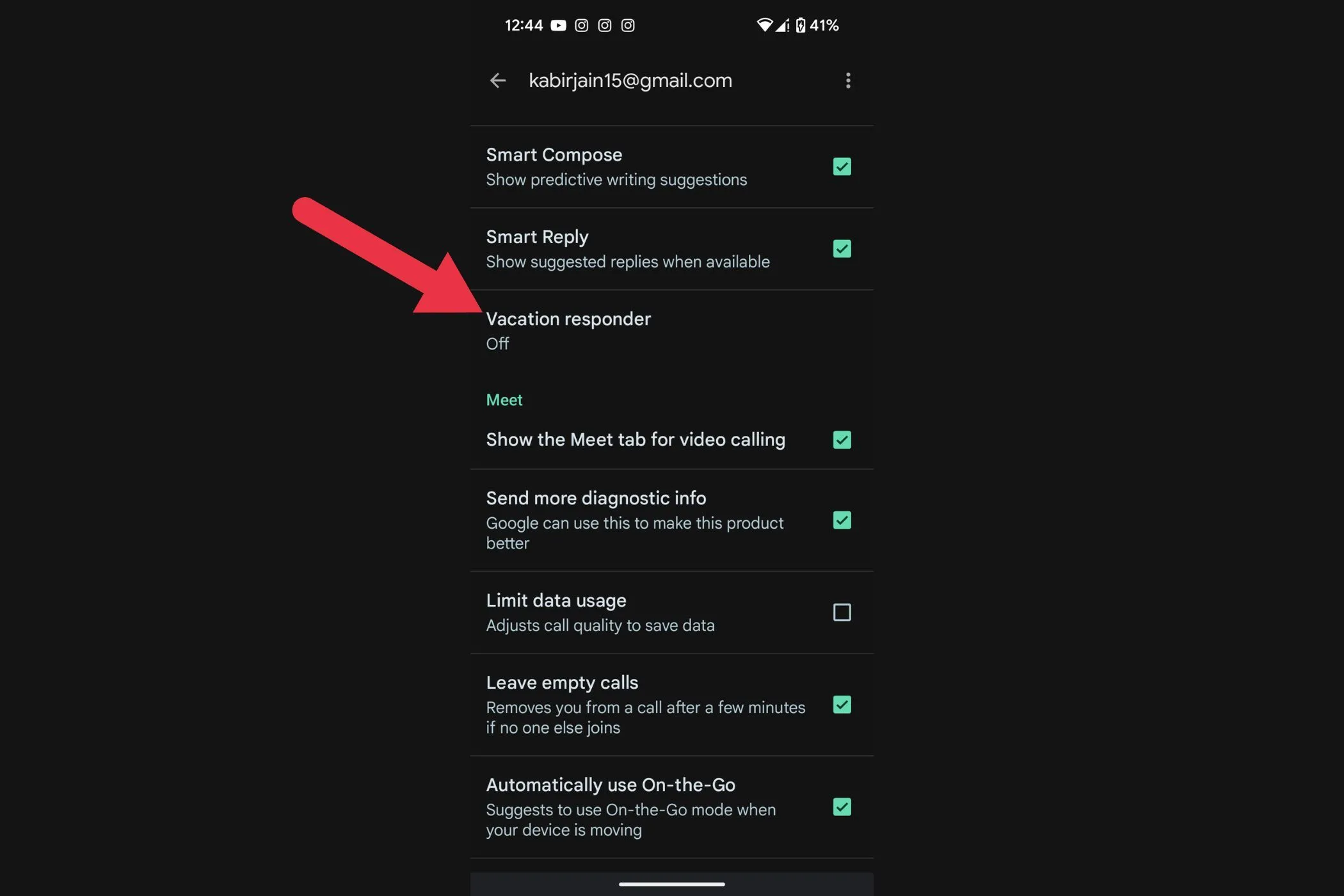 Cài đặt Trả lời tự động khi vắng mặt trong Gmail
Cài đặt Trả lời tự động khi vắng mặt trong Gmail
- Đặt ngày bắt đầu và kết thúc, nhập tiêu đề và viết nội dung tin nhắn tự động.
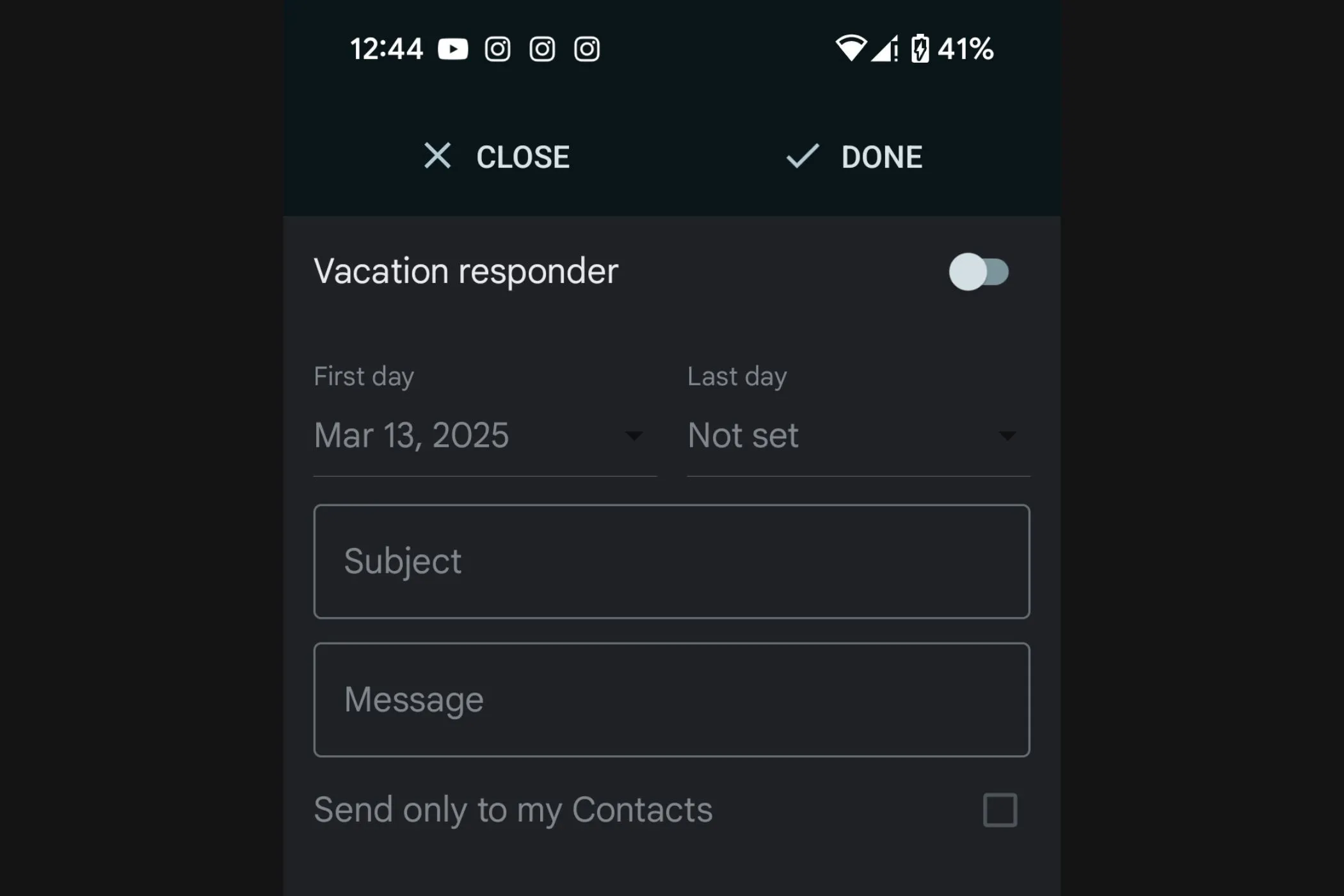 Tùy chỉnh nội dung và thời gian của thư trả lời tự động
Tùy chỉnh nội dung và thời gian của thư trả lời tự động
- Chạm vào “Lưu” để kích hoạt. Sau khi bật, Gmail sẽ tự động trả lời tất cả các email đến bằng tin nhắn của bạn, giúp bạn không phải bận tâm về việc trả lời thủ công khi đi vắng.
Hoãn Email (Snooze Emails): Sắp Xếp Thời Gian Hợp Lý Cho Hộp Thư
Không phải email nào cũng cần được trả lời ngay lập tức. Tính năng Hoãn email cho phép bạn tạm thời ẩn email khỏi hộp thư đến và đặt lịch để chúng xuất hiện trở lại vào một thời điểm cụ thể, khi bạn sẵn sàng xử lý chúng. Đây là một tính năng Gmail Android tuyệt vời để quản lý email hiệu quả mà không làm lộn xộn hộp thư.
Hướng Dẫn Hoãn Email Trên Android
Để hoãn một email, bạn thực hiện như sau:
- Mở ứng dụng Gmail và tìm email bạn muốn hoãn.
- Nhấn giữ vào email đó, hoặc mở email và chạm vào biểu tượng ba dấu chấm.
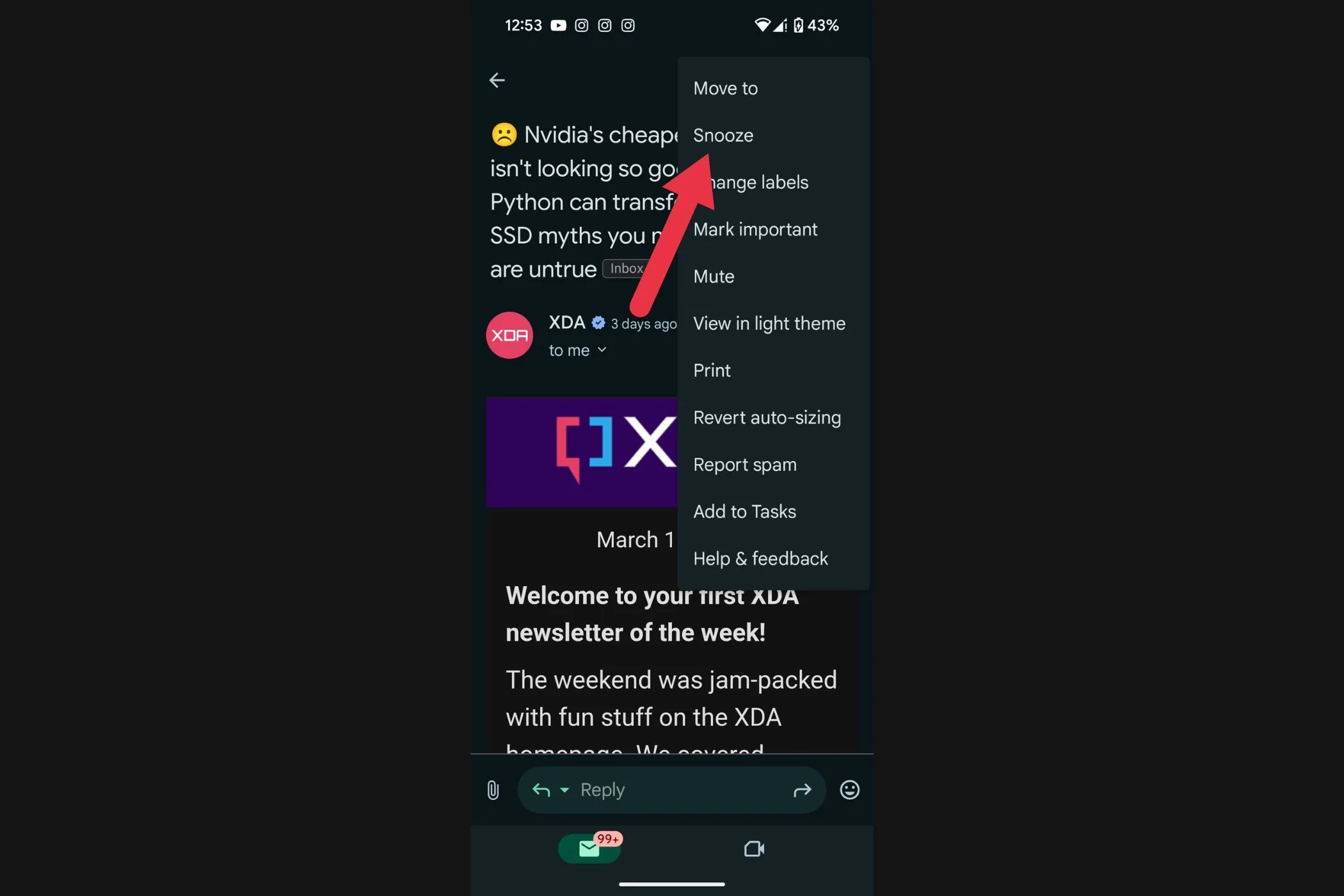 Tùy chọn Hoãn email trong menu ngữ cảnh Gmail
Tùy chọn Hoãn email trong menu ngữ cảnh Gmail
- Chọn “Hoãn” (Snooze) và chọn ngày, giờ bạn muốn email trở lại hộp thư đến.
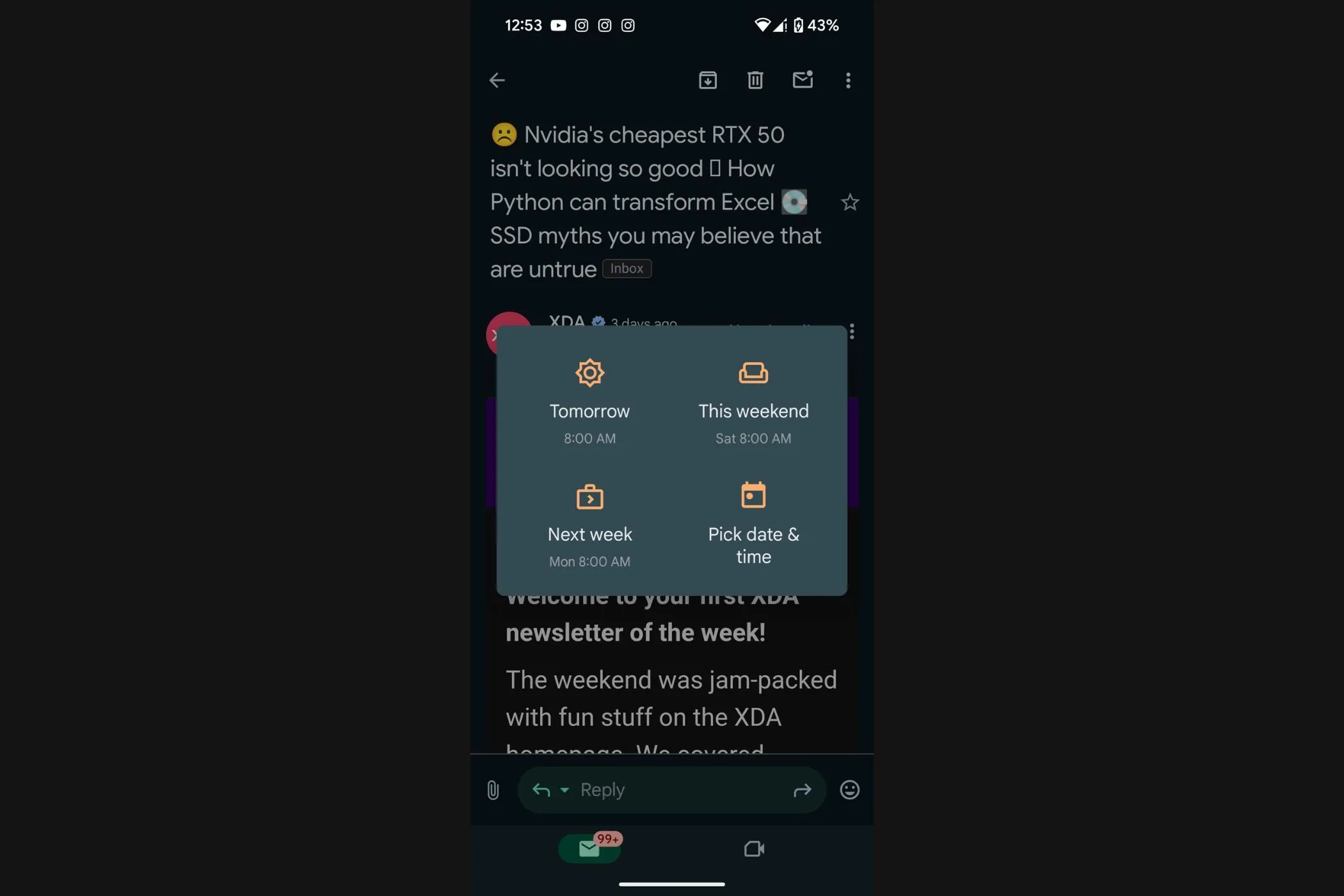 Cài đặt thời gian hoãn email trong Gmail Android
Cài đặt thời gian hoãn email trong Gmail Android
Để truy cập nhanh hơn, bạn có thể đặt Hoãn email làm hành động vuốt (như đã hướng dẫn ở trên). Tính năng này rất phù hợp để quản lý các email không khẩn cấp mà không để chúng chất đống, giữ hộp thư đến của bạn luôn gọn gàng trong khi vẫn đảm bảo bạn không quên các tin nhắn quan trọng.
Việc tận dụng các tính năng Gmail Android nâng cao này không chỉ giúp bạn tối ưu hộp thư đến Gmail mà còn tăng cường năng suất và bảo mật email Gmail hiệu quả. Từ việc quản lý nhanh chóng bằng Thao tác vuốt, không bỏ lỡ thông tin với Nhắc nhở, đến việc bảo vệ dữ liệu nhạy cảm bằng Chế độ bảo mật, thông báo khi vắng mặt hay sắp xếp thời gian hợp lý với Hoãn email, Gmail trên Android cung cấp một bộ công cụ toàn diện để bạn làm chủ hộp thư của mình. Hãy bắt đầu khám phá và áp dụng những mẹo sử dụng Gmail Android hiệu quả này ngay hôm nay để trải nghiệm sự khác biệt!